TIPS、使い方のコツ
エミッションソフトウェア(EP5、EP7、EP9、EPX、ES10)に関するFAQ
Q[EPX] KEYSIGHT N9048Bを使用したREAL TIME SCAN-TDS測定のメリット
Real Time Scan-TDSを使用した測定では、1つの周波数の測定について常に測定を行い、測定ギャップがないことが特徴であり、この機能のメリットです。また、測定中のノイズの振る舞いを常時確認でき、測定後に全周波数それぞれのノイズの時間的変化が確認できます。
30-1000MHzなど特定の周波数範囲を測定する場合、Real Time Scan-TDSでも一定のモニター時間経過後に次の周波数範囲を測定するので、Frequency Scan-TDSとほぼ同じ測定手順となります。しかし最終結果だけを表示するFrequency Scan-TDSと異なりReal Time Scan Scan-TDSは、測定中のノイズの振る舞いを常時確認できるのが特徴です。測定後に全周波数の時間的変化がEPXで確認できるのもReal Time Scan-TDSだけです。
ただ周波数をステップする際、N9048Bへの設定や大量データをPCに取り込む時間がありますので、GHz帯のように周波数のステップ回数が多いとデータ取り込み時間のため測定時間が長くなります。従ってGHzにおいて測定時間を最小にしたい場合は、N9048自身が周波数ステップを管理して最終結果だけをPCに取り込むFrequency Scan-TDSがお勧めです。
Qレシーバースキャン測定時の、測定時間の考え方
・Dwell Timeを短めにし(1スキャン1秒ぐらい)、モニター時間(たとえば10秒間)内で何回もスイープして測定してMaxHoldの最大値を結果とする
・1回のスキャンで10秒かかるように、Dwell Timeを長めに設定する
について、どちらを選択するかの考え方について説明します。
なお、これはレシーバースキャンを実行したときに一度にすべての周波数範囲を測定できずに周波数をステップして測定する場合の考え方です。ご使用されるEMIレシーバーでレシーバースキャン(タイムドメインスキャン)で一度に測定できるFFT帯域幅をご確認ください。
(例えば、Keysight N9048B PXEでは、Accelerated time domain scanでは最大350MHz、Accelerated機能をOFFにしたTime domain scanでは最大59MHzのFFT帯域幅があります)
このような場合は基本的に1スイープをお勧めします。1スイープの場合はDwell time/measuring timeが一つの周波数のモニター時間ということが明らかなので見逃す可能性があるノイズがはっきりします。例えば10秒のDwell timeを設定した場合、10秒以内の間欠ノイズは確実に捉えます。モニター時間にすると1つの周波数のモニター時間がトータル10秒だとしても常時その周波数を見ているわけではないのでタイミングによっては取りこぼす可能性が生じます。偶然に頼る部分が生じるわけです。
1スイープの場合で気を付けなければいけない点は、開始周波数付近と終了周波数付近で測定時間の差が生じることに留意することです。この時間差によって今測定しているEUTのノイズの取りこぼしが発生する可能性があるかどうかを事前に確認することが大切です。また当然ですがDwell time以内に発生しないノイズは見逃してしまうのでEUTの出すノイズの発生タイミングを把握しDwell timeを十分な値にする必要があります。
Q[EPX] レシーバースキャン測定において、AVERAGE検波とCISPR-AVERAGE検波のどちらを選択したほうがよいでしょうか
CISPR-AverageとAverageの違いに関しては、FAQの[TIPS、使い方のコツ]-[ ハードウェアに関するFAQ]内にある[EMIテストレシーバのAV検波とCISPR AV検波の違いは何でしょうか]の項目をご参照ください。
Q[EPX] PRFチェック結果がTBCの候補のみを自動的にNarrowbandで再測定するための設定
以下2つの設定を済ませた測定条件にて、連続測定(スキャン測定→候補作成→妨害レベル測定)を行って頂くことで、PRFチェック結果に応じて必要な候補のみをNarrowbandで再測定することが可能です。
1. 測定条件内の[妨害レベル測定]内の下記項目にチェックを入れて下さい。
- 候補リストのPRFチェック結果がTBCの周波数ポイントだけ測定する。その他の周波数ポイントは測定せずに候補リストの結果を妨害レベルリストにコピーする。
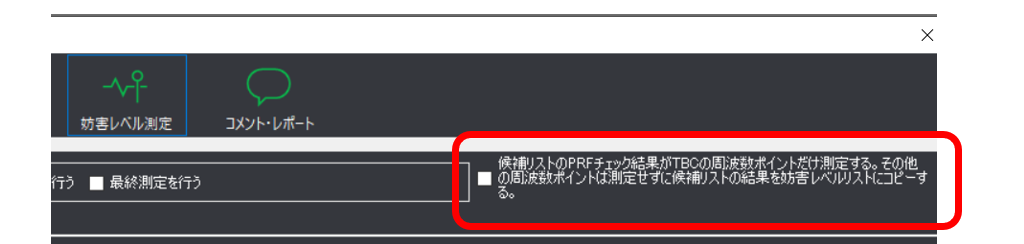
2. [妨害レベル測定]の[最終測定]タブ内[レシーバー]タブの[TDSのFFT帯域幅]をNarrowbandへ設定して下さい。
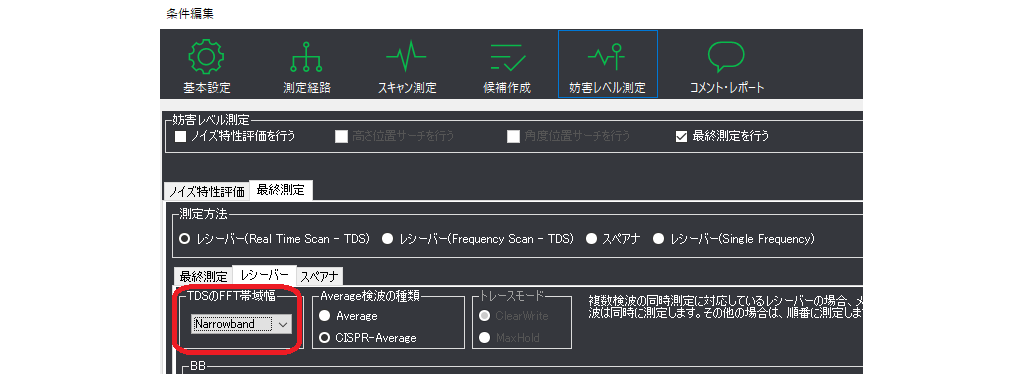
Q[EPX] PKとQP測定結果が同じレベルなのに、PRFチェックがTBCとなります
「該当のQPレベルを測定した時点で、PKレベルがいくつだったのか」でPRFチェックを判定しますが、MaxHoldトレースの結果からは、時間的にどこでQP及びPKの各レベルが測定されたものか分からないためです。
最終的に記録したMaxHoldレベルが同じでも、時間的には違うタイミングで測定された可能性があるため、PRFチェック結果はTBCと考えます。
PRFチェックを有効にするためには、以下のいずれかの設定をご利用下さい。
A. [スキャン測定]-[測定方法]にて、レシーバー(Real Time Scan - TDS)を選択する
B. [スキャン測定]-[測定方法]にて、レシーバー(Frequency Scan - TDS)を選択し、トレースモードでClearWriteを選択する
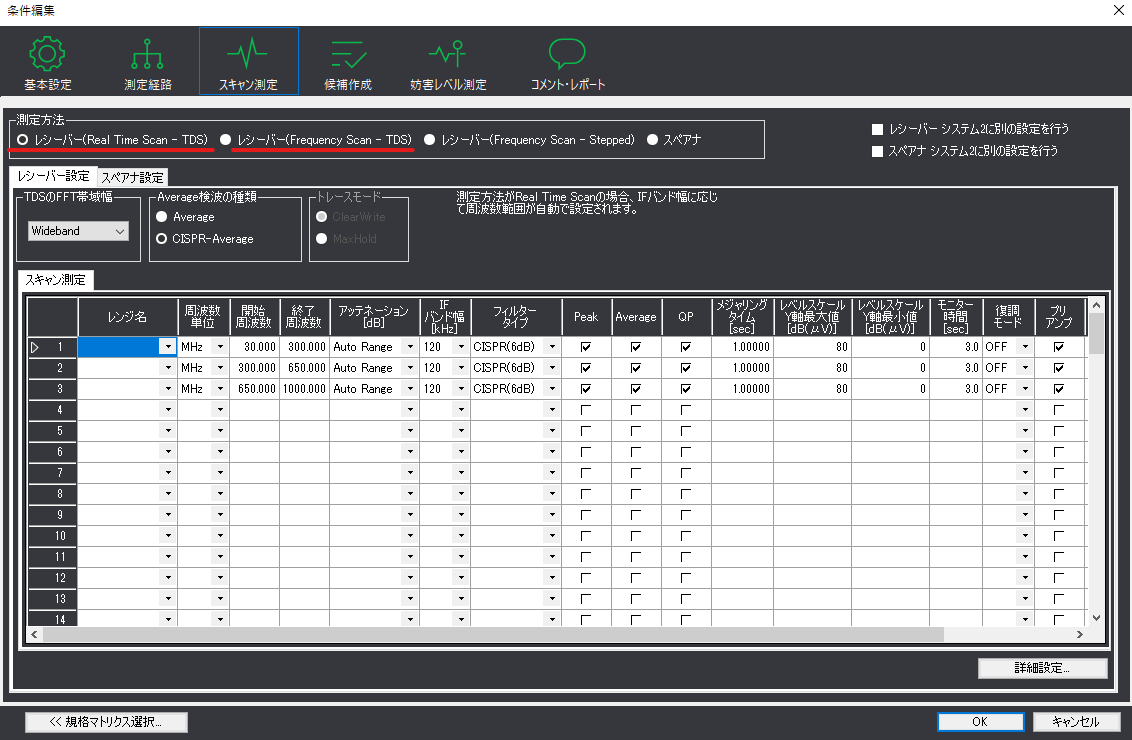
Q[EPX] レシーバースキャン測定において、WIDEBAND / NARROWBANDの使い分け方
N9048B PXEの測定においてNarrowbandを選択して測定を行うとFFT帯域幅は最大59MHzになりますがCISPR規格に無条件に完全適合します。
Widebandを選択するとFFT帯域幅は最大350MHzとなり、高速またはモニター時間を十分な値にして測定できますが、特殊なパルスを除いてCISPR規格に適合する(※)という条件付きになります。ただ、この特殊なパルスは、ほとんどの電子機器からは出力されません。出力されたとしても許容値に十分なマージンを持つことが多いのです。
測定時間が何倍も速いWidebandを安心して使っていただくためにEMI評価ソフトウェアEPXはどのノイズも特殊なパルスかどうかを自動で判定する機能がついています。これにより仮に特殊なパルスが存在したとしても自動でNarrowband に切り替えそのノイズだけ再測定します。
特殊なパルスかどうかの見分け方は簡単でPK値とQP値のレベル差を確認してください。30MHz以上の場合は、その差が21dB以下ならばCISPRに完全適合した値ということができます。
※CISPR16-1-1 5.2.2 Variation with repetition frequency (relative calibration)になります。
これは数百pSecのパルス幅を持つ特殊なインパルスの繰り返し周波数を変化させてそのQP検波器の応答を規定しているのですが、繰り返し周波数が数HzになるとPK検波器は高い値を示すものの、QP検波器はほとんど反応しなくなり、両方を正しく示さなければいけないEMIレシーバーにとって相当広いダイナミックレンジを必要とします。
従来のレシーバーは広い帯域を一度に測定する必要がなかったので良かったのですが、350MHzなど広い帯域を一度に測定する場合は、数Hzの特殊インパルスを測定する時だけはダイナミックレンジが不足し、QP検波の場合にノイズフロアにうずもれてしまい、実際より少し高い値を表示します。
ただ、実際のエミッション測定ではこのような特殊なノイズを発生するEUTは極めてまれで、CISPR規格も300MHz以上の測定では、このダイナミックレンジが不足するような繰り返し周波数のパルス応答の要求は規定ではなくなっています。またこれはQP検波だけ適用されます。
QEP5/EP7/EP9/EPX/ES10 ソフトウェアにおける、テンプレートファイル、測定条件ファイルの使い分けについて
テンプレートファイル、測定条件ファイルは、どちらもソフトウェアの設定を保存し、必要に応じて復元可能なファイルです。
それぞれのファイルについて使い分けていただくことで、よりソフトウェアを便利に使用していただけます。
測定条件ファイル
測定条件ファイルは、ソフトウェアの測定条件を記録しているファイルになります。
具体的に測定条件ファイルは、ソフトウェアのメニューの[条件]メニュー以下の設定を保存しています。
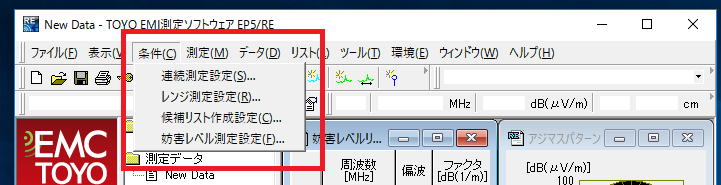
測定条件ファイルを読み込むことにより、上記の[条件]メニュー以下の内容が読み込まれた測定条件ファイルの内容に更新されます。
テンプレートファイル
テンプレートファイルはソフトウェアの測定条件以外の設定を保存したファイルです。主に[環境]メニュー以下の設定を保存、読み込む時に使用します。
また、テンプレートファイルを保存するときに、現在選択されている測定条件ファイルのファイル名も保存します。テンプレートファイルに測定条件ファイル名が含まれているとき、テンプレートファイルを読み込むと、続いてテンプレートファイルに記録されている測定条件ファイルも読み込みます。
テンプレートファイルで読み込む項目は、設定により変更可能です。たとえば、EP5/REでは[ツール]-[テンプレート]メニューから選択が可能です。この画面でチェックされた項目のみ、テンプレートファイルから読み込まれます。
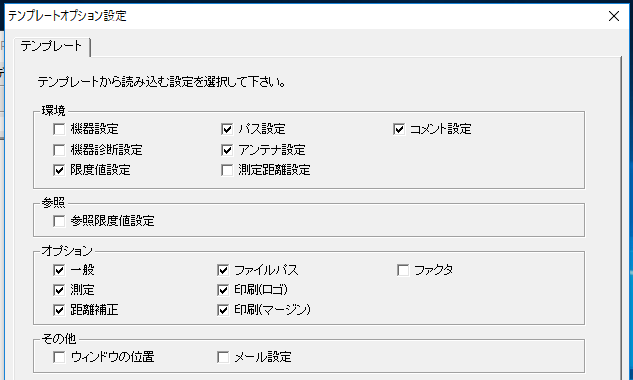
テンプレートファイルでは測定機器が変更できるので、例えばEP5/RE(放射エミッション測定ソフトウェア)において、MHz帯とGHz帯とで、アンテナ、スペアナなどを切り替えて測定するときに使用すると便利です。
QEP5/EP7/EP9/EPX/ES10 ソフトウェアにおける、測定済みデータのアンテナファクター、経路ファクターの変更方法
EP5/EP7/EP9/EPX/ES10 ソフトウェアにおいて、測定後にアンテナファクター、経路ファクターを変更することが可能です。
通常は、[環境]-[パス設定]、[アンテナ設定]などのメニューよりファクタを設定しますが、これらのファクタは「これから測定を行うときに使用するファクタ」を設定する箇所になります。
測定済みデータのファクターを変更するときは、測定データを読み込み、データツリーのファイル名をマウスの右クリックを行います。(コンテキストメニューを表示させます)
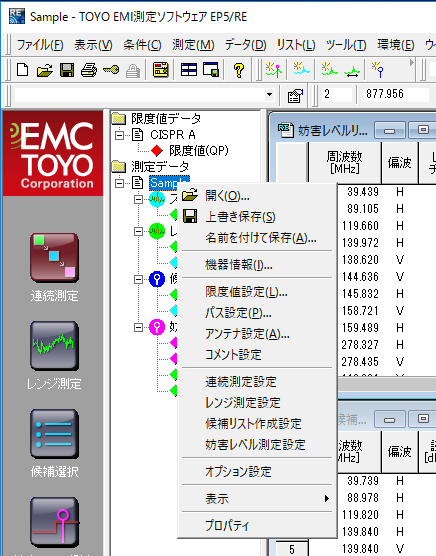
EPX/ES10の場合は、スペクトラムグラフ右側の測定データファイル名を選択し、マウスの右クリックを行います。(コンテキストメニューを表示させます)
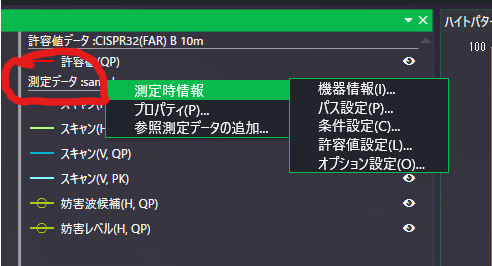
ここから[パス設定]、[アンテナ設定]を選択することにより、測定データ内の経路ファクター、アンテナファクターを変更することが可能です。
変更した後、ファクター再計算の確認メッセージが表示されます。このメッセージの後、測定データ内のファクターが、変更されたファクターで再計算されます。(候補リスト、妨害レベルリストについてはファクターが更新され、レベル、マージン等も再計算され更新されます)
Q最終測定の際にQP検波とAV検波を同時取得することはできますか
複数検波の同時取得に対応したソフトウェア
- EP5/RE, EP5/CE
- EP7/RE, EP7/CE
- EP9/CE, EP9/VE
- ES10
- EPX
EP5/ME及びEP5/RFPでは、複数検波の同時取得には対応しておりません。
複数検波の同時取得に対応したEMIレシーバーのモデルの例
- Keysight Technologies社製N9038A型, N9048B型
- Rohde & Schwarz社製ESCI型, ESU型, ESR型, ESW型
設定方法
EP5/RE
- 上部メニューの[条件] - [妨害レベル測定設定]を選択
- [妨害レベル測定条件]ウィンドウの[最終測定]タブにて同時取得したい検波を選択し、メジャリングタイムを同じ値に設定
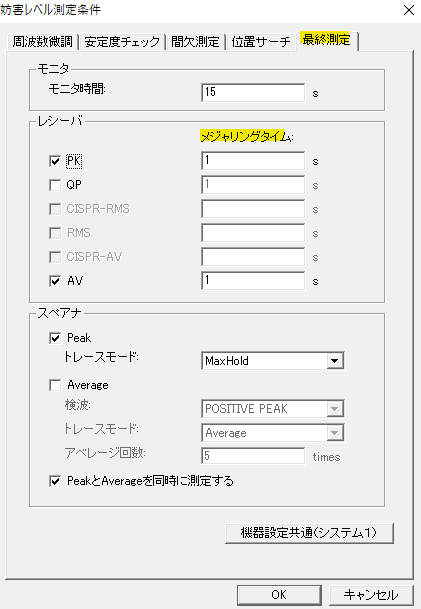
- 上部メニューの[ツール] – [オプション]を選択して表示される[オプション設定]ウィンドウの[測定]タブにある[最終測定時に、PK測定値+マージンがAV限度値より低ければ測定終了とする]の設定をOFF
(本設定がONの場合は、PK検波とAV検波を同時に測定しません。この場合、まずEMIレシーバーのPK検波のみで測定し、PK検波の測定結果+マージンよりAV限度値の方が低ければ、残りの検波を測定するシーケンスになります。)
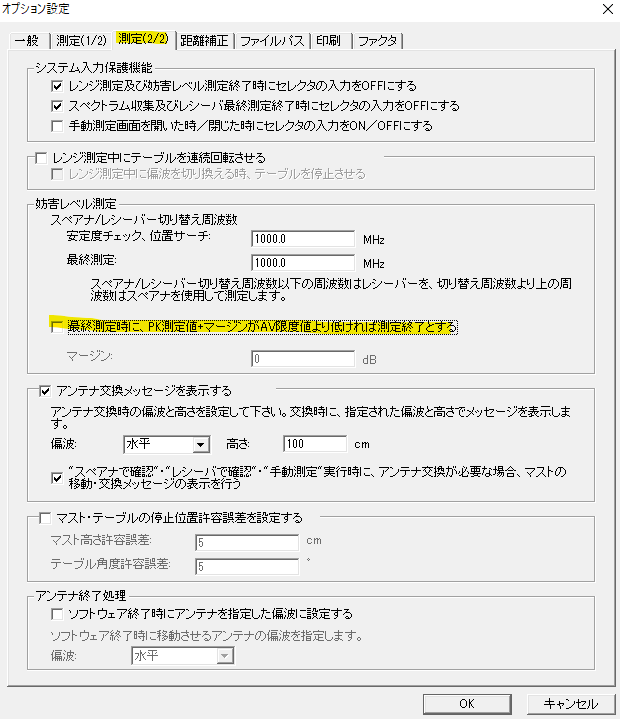
EP5/CE
- 上部メニューの[条件] - [妨害レベル測定設定]を選択
- [妨害レベル測定条件]ウィンドウの[最終測定]タブにて同時取得したい検波のメジャリングタイムを同じ値に設定

EP7/RE
- 上部メニューの[条件] - [妨害レベル測定条件]を選択
- [妨害レベル測定条件]ウィンドウの[最終測定]タブの[複数検波同時取得機能を使用する]にチェック(このとき、メジャリングタイムは全ての検波で同じ値に設定されます)
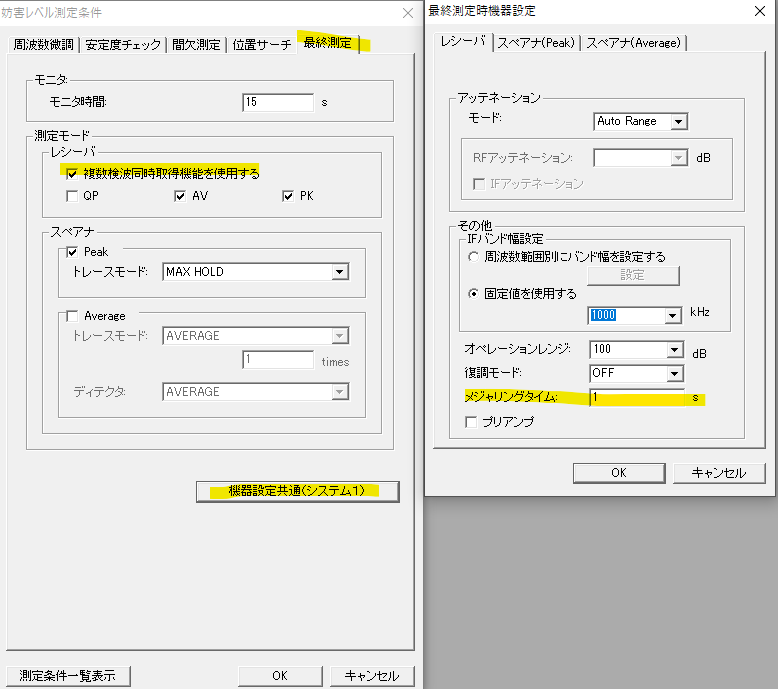
- メイン画面の[管理者ツール] – [オプション設定]を選択
表示される[オプション設定]ウィンドウの[測定(1/2)]タブの[最終測定時に、PK測定値がAV限度値より低ければ測定終了とする]の設定をOFF
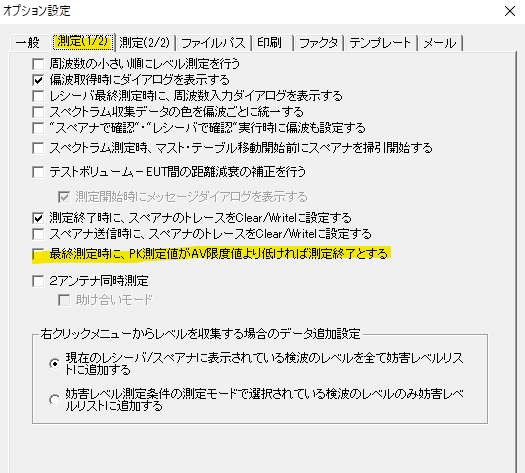
EP7/CE
- 上部メニューの[条件] - [妨害レベル測定条件]を選択
- [妨害レベル測定条件]ウィンドウの[最終測定]タブの[複数検波同時取得機能を使用する]にチェック
- 同時取得したい検波のメジャリングタイムを同じ値に設定
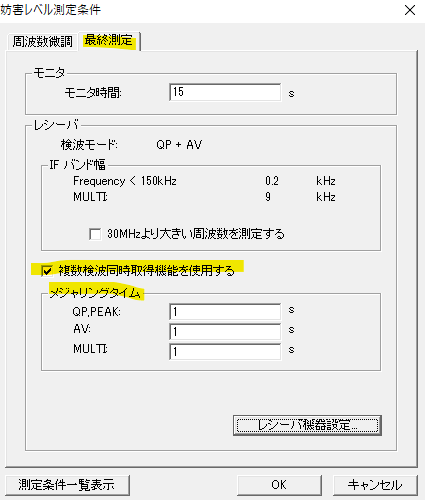
EP9/CE, EP9/VE
- 上部メニューの[条件] - [条件編集]を選択
- [条件編集]ウィンドウの[妨害レベル測定]項目内の[最終測定]タブの[レシーバー]タブにて、同時取得したい検波を選択肢、メジャリングタイムを同じ値に設定
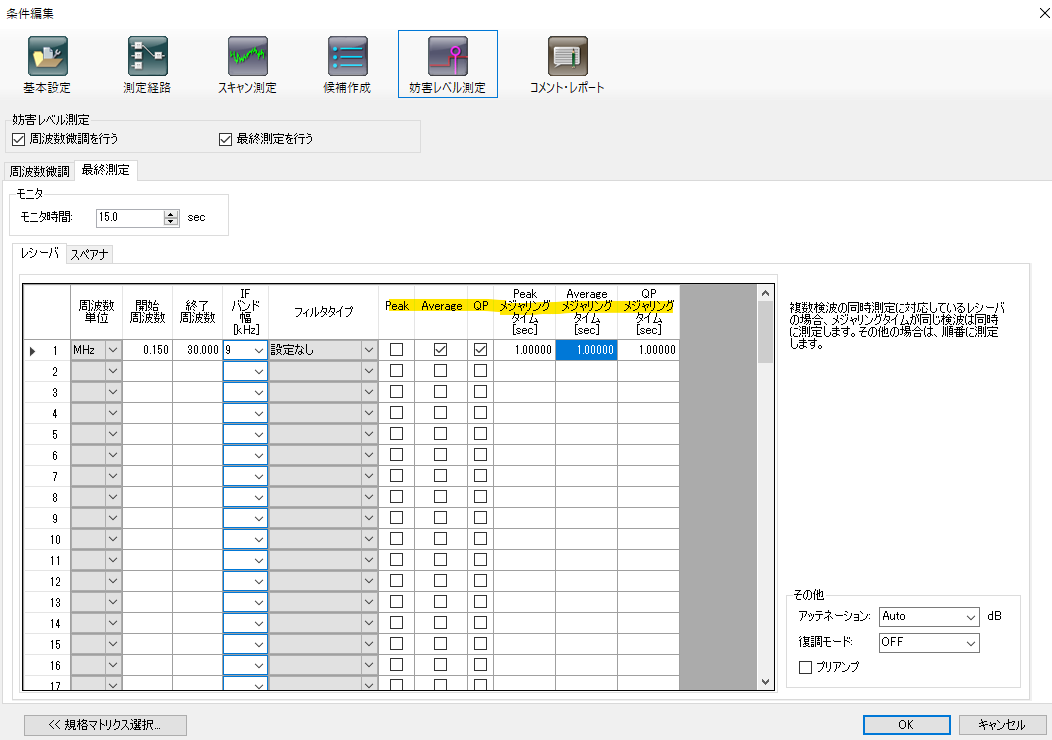
ES10, EPX
- 上部メニューの[条件] - [条件編集]を選択
- [条件編集]ウィンドウの[妨害レベル測定]項目内の[最終測定]タブの[レシーバー]タブにて、同時取得したい検波を選択肢、メジャリングタイムを同じ値に設定
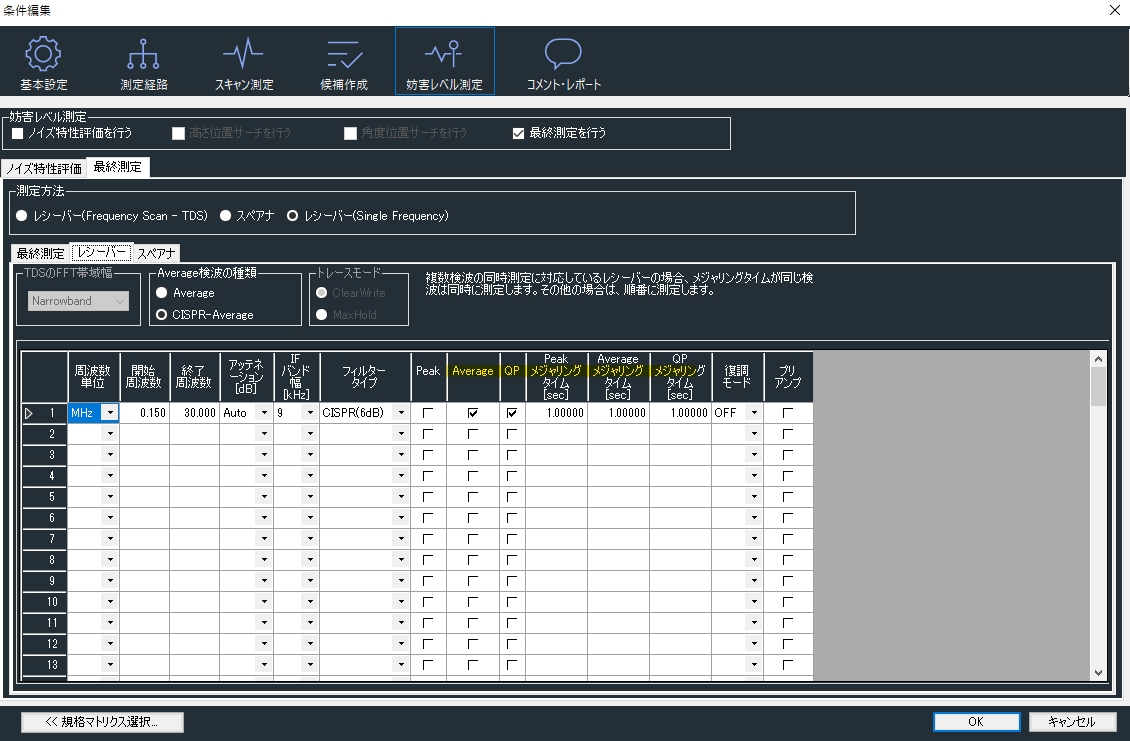
上記設定後にも、複数検波の同時取得ができない場合、東陽テクニカEMC自動測定システムお客様サポート(Emc-support@toyo.co.jp)までご連絡下さい。
Q電流プローブの校正データの単位が[dB(Ω)]となっていますが、ソフトウェアへどの様に入力すればよろしいでしょうか
計算例
一般的に、電流値は以下の式で計算されます。読み値は測定に使用しているスペクトラムアナライザまたはEMIレシーバーの読み値です。
エミッションソフトウェア(EP5, EP7, EP9, ES10及びEPX)は以下の計算によりレベルを表示します。
よって、校正データの単位がdB[(Ω)]ならば符号を逆転して[dB(1/Ω)]単位で入力して下さい。
例:
1MHzにおける校正データが13.0[dB (Ω)]の場合、ソフトウェアには-13.0[dB(1/Ω)]と入力
ソフトウェアでの入力方法
EP5/CE
1. 上部メニューの[ツール] - [プローブファクター編集]を選択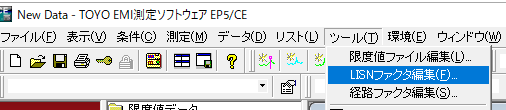
2. 表示されるLISNファクタ編集ウィンドウ右列の[Probe]列へファクタを入力
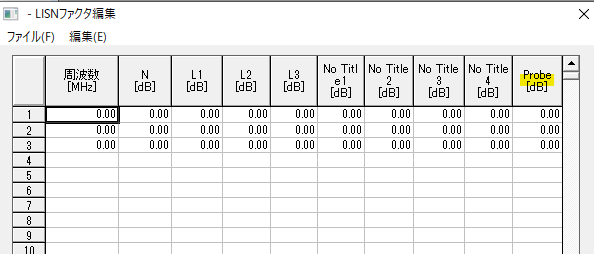
EP7/CE
- メイン画面の[管理者ツール] – [編集] – [LISN/ISNファクタ]を選択
- 表示されるLISN/ISNファクタ編集ウィンドウ右列の[Probe]列へファクタを入力
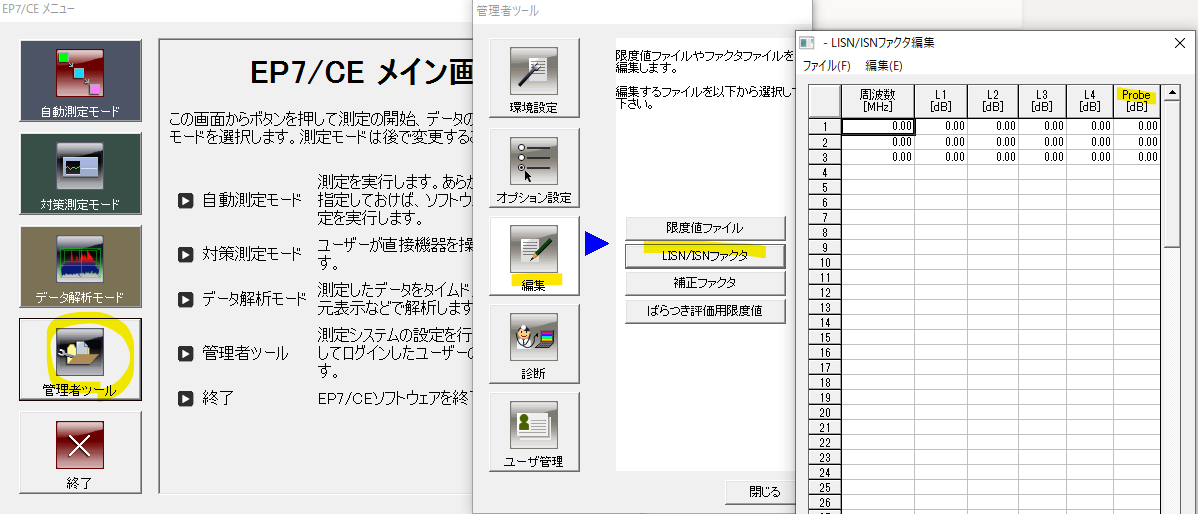
EP9
- 上部メニューの[ツール] – [プローブファクタ編集]を選択
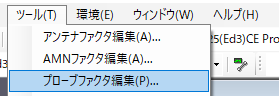
- 表示されるプローブファクタ編集ウィンドウへファクタを入力
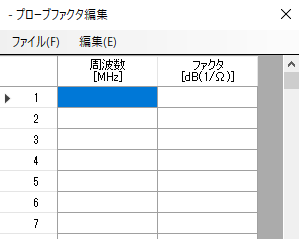
ES10及びEPX
- 上部メニューの[ツール] – [プローブファクター編集]を選択
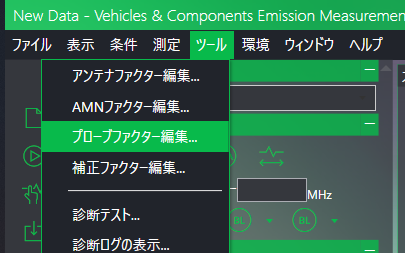
- 表示されるプローブファクター編集ウィンドウへファクタを入力
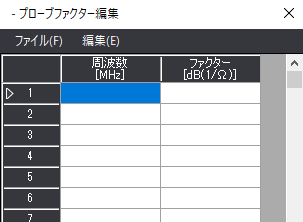
Qスペクトラムグラフ上でSpaceキーを押しても、マーカーの対象周波数を候補リストに追加できない
EPX/ES10ソフトウェアでは、[オプション設定]-[一般]に[メイン画面クリック時にIMEを半角英数字に変更する](*)というオプションも用意しております。活用を検討ください。

(*) EPX/ES10 バージョン 2023.07.000以降
QLISNを手動制御する際のソフトウェア設定
このときのソフトウェア設定は以下のとおりです。
1. 環境/機器設定にて、LISNをのモデル名を[Manual]に設定します。

2. ツール/オプション設定/測定にて手動制御項目選択(変更が必要な場合メッセージを表示)のLISN/ISNの[変更時]にチェックを入れます。

Qスペクトラムグラフの縦軸スケールを変更しても、次にソフトウェアを立ち上げると元のスケールに戻ってしまいます。
1. スペクトラムグラフ上で右クリックして表示されるメニューの[プロパティ]を選択

2. 表示される[グラフのプロパティ]ウィンドウで、自動スケールの[レベル上限]または[レベル下限]を変更

3. スペクトラムグラフ上でスペクトラムグラフ上で右クリックして表示されるメニューの[自動スケール(A)]を選択
4. 測定条件を保存
QCISPR14-1の不連続雑音(クリック)測定に対応していますか。
レシーバー製造メーカー各社が提供している測定機能をご利用ください。

(*1) オプションが必要となります。
(*2) [Click Rate Analyzerソフトウェアにて4-Channelが設定できない]のFAQも合わせてご参照ください。
Qエミッション測定ソフトウェアにおいて、測定時のパラメーターチェックを行う方法
EP7/REでは、スペクトラム測定条件にて設定可能です。
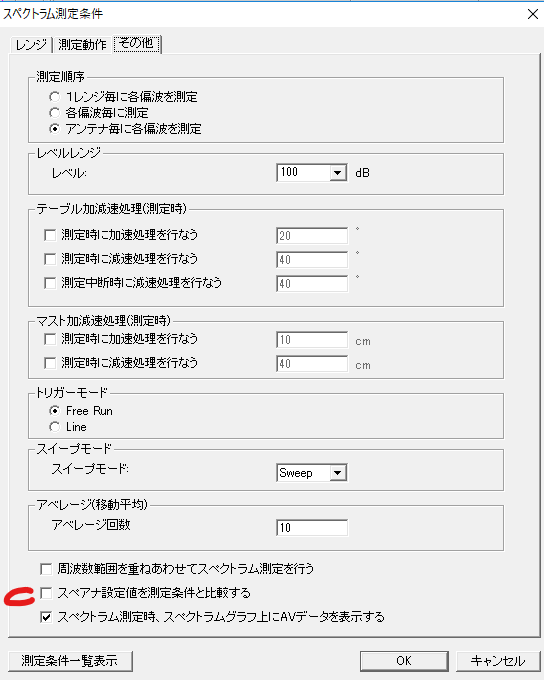
EP9/VE、EP9/CEではオプション設定で、設定可能です。
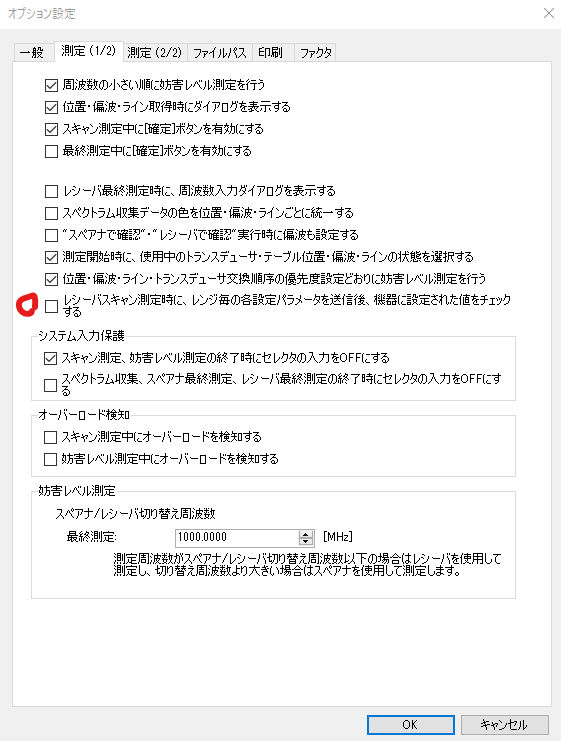
EPX、ES10ではオプション設定で、設定可能です。

Q[EP5/RE] ターンテーブルを停止させてレンジ測定を行いたい
ターンテーブルを停止させての測定にEP5/REは対応しておりません。別ソフトになりますが、上位版のEP7/RE、ES10/RE、EPX/REでは対応している測定機能になります。
EP5/REで近い測定を行うには、以下の2つの方法があります。
手動測定
スペクトラムグラフで、マウスの右クリックを行い、指定レンジ測定を選択してください。
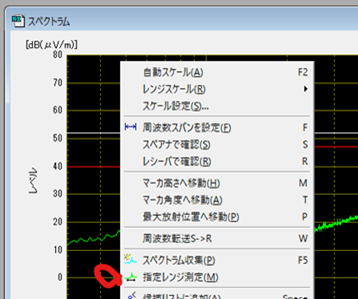
ここで、モニタで[時間]を選択すると、テーブル、マストを移動せずに、その場で指定時間だけの測定を行います。ただし、周波数レンジ、偏波は1つしか指定できないので、何回か設定を変えて測定を繰り返す必要があります。

テーブルのエミュレーション
機器設定より、テーブルの[エミュレーションモード]をチェックすると、テーブルを制御しなくなります。
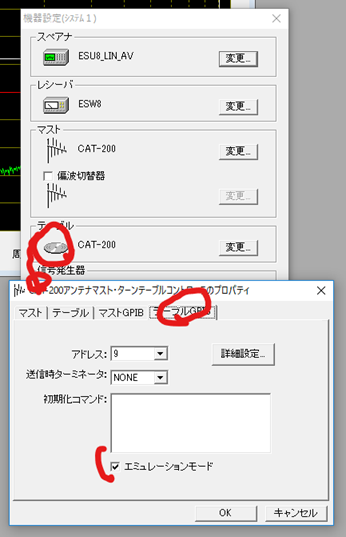
これによりレンジ測定でもテーブルは回転しなくなります。ただし、EP5/REが内部的にテーブルをエミュレーションして、1回転したと判断したら次の高さに移動します。そのため、1回転したと判断する時間はソフトウェアが決定するため制御できません。
Q[EP9/VIEW] 限度値ファイルの編集を行いたい
EP9/VIEWでは限度値ファイルの編集に対応しておりません。
EP5/VIEW、EP7/VIEWでは限度値ファイルの編集に対応しています。EP9/VIEWでは測定条件および限度値設定の仕様が変更されたため、EP9/VIEWにおいて限度値ファイルの編集には対応しておりません。
Q[EP5/RFP] レンジ測定条件の[クランプ速度]を[High]に設定して測定を開始しても、クランプ速度が[Low]のまま測定が進んでしまいます
上記設定がチェックされている場合、クランプ速度が[Low]のまま測定が進みます。
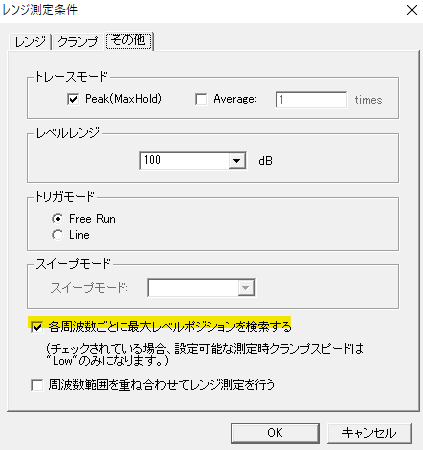
Q[EP5/RFP] 妨害レベルリストでAV検波の測定結果が表示されません
- 限度値タイプが[QP+(AV)]と設定されおり、かつ[QP測定値<AVリミット]の場合
*限度値タイプの詳細についてはEP5RFPユーザーズガイドを参照下さい。
AV測定結果を必ず表示したい場合は、限度値タイプを[QP+AV]へ変更して下さい。
限度値タイプ変更手順
1. 上部メニューバーの[ツール(T)]-[限度値ファイル編集(L)]を選択します。
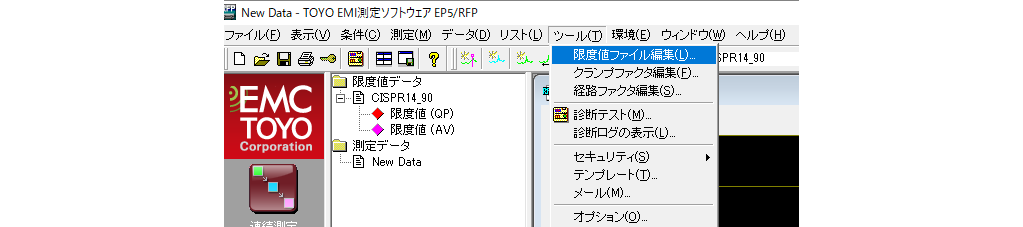
2. 限度値ファイル編集画面にて、上部[ファイル(F)]メニューより[開く(O)]を選択して限度値タイプを変更したい限度値ファイルを選択して下さい。
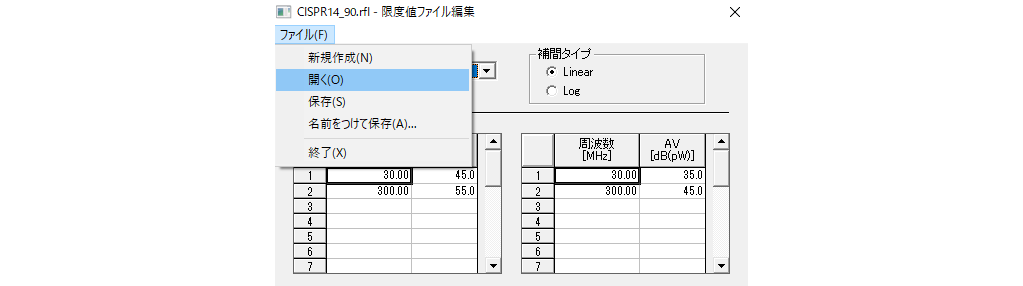
3. 限度値タイプを変更して下さい。

4. 上部の[ファイル(F)]メニューより[保存(S)]または[名前を付けて保存(A)]を選択して限度値ファイルを保存して下さい。
Q[EPX,ES10] 最終測定時に時間軸のレベル画面が表示されない
タイムドメイングラフを参照いただけますようお願いします。
